目次
3. コンテンツに適したビットレート
画面解像度とかフレームレートとか音質だとか結局どうしたらいいのかというと、映像素材や制作するコンテンツに合わせて設定していくとよいです。スポーツやミュージックビデオなんかは画面解像度もフレームレートも音質も重要でその分ビットレートも高くする必要があります。
セミナーや説明するような動画だと低いビットレートでも十分です。
4. ビットレートを高くしても意味がない時
4-1、撮影した映像の質
元の撮影した映像の質が悪ければ書き出しの設定で解像度をよくしたり、ビットレートを上げたりしても意味がありません。4-2、コーデック(圧縮形式)の問題
画質や音質はビットレートだけではなく、コーデック(圧縮形式)にも関係します。圧縮形式については下記の記事で説明しているのでご参照ください。
4-3、YouTubeにアップロードする際のエンコード
動画編集ソフトから動画を書き出す時だけではなく、YouTubeにアップロードする際にも圧縮が行われます。アルゴリズムで自動的にアップロードされた動画を圧縮しているようですが、公式情報でどんな基準で圧縮が行われているかは発表されていません。
vp09 という画質があまり落ちない圧縮形式が使われることもあれば、avcl という画質が落ちやすい圧縮形式を使われることもあるそうです。
5. Premiere Proでのビットレート設定
5-1、映像のビットレート設定
書き出し設定のウィンドウの「ビデオ」の項目です。Premiere Proのビットレート設定にはビットレートエンコーディングに「CBR」「VBR、1パス」「VBR、2パス」 という項目があります。
「CBR」とは固定ビットレートという意味でターゲットビットレートを決めると、そのビットレートに固定されます。
画面解像度やフレームレートによっては必要なビットレートが足りないこと起きて画質が悪くなりやすいです。
「VBR、1パス」とは可変ビットレートという意味で、映像の動きが激しい場面などに応じてビットレートが変わります。
固定ビットレートより無駄な容量を使ったり、ビットレートが足りずに画質が悪くなる心配が少ないです。
「VBR、2パス」は可変ビットレートに最大ビットレートが付いたものです。
ビットレートというのは高ければ高いほど良いというわけではなく、ビットレートが高すぎると機器に負担がかかり接続エラーが起こる可能性があります。
それを防ぐことができる便利な設定です。
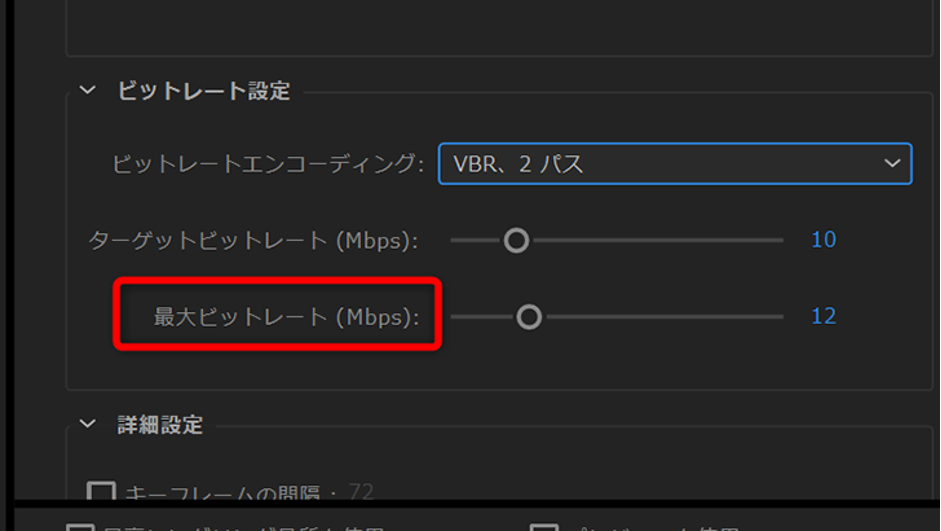
5-2、音声のビットレート設定
書き出し設定のウィンドウの「オーディオ」の項目です。Premiere Proでは16kbps~320kbpsまで設定できます。
16kbps(低音質)と320kbps(高音質)の比較動画を作ってみました。
動画で使用した音源はフリー素材としてダウンロード出来ますので、気になった方はご利用ください。
6. ビットレートの設定はどうすればいいのか
今回は、ビットレートの設定について紹介しました。ちょっと専門的な内容が多かったですね。
まあPremiere Proを使ってる方なら書き出し設定のプリセットが用意されているので「ソースの一致-高速ビットレート」を使っておけば大きく間違えることはないかなと思います。
Premiere Proなど、Adobe製品のオンライン講座をご検討しているならこちら↓
最短1ヶ月で動画編集スキルが身につく!【クリエイターズジャパン】
動画制作にお困りの方へ
関連記事
注目キーワード
YouTuber (4) Vlog (5) メンバーシップ (7) アニメーション (7) ファン向け機能 (9) 広告収益 (7) 小技 (6) TikTok (10) コメント (10) サービス紹介 (6) プライバシー保護 (5) ペット (5) スマートフォン(スマホ) (5) サブスク (4) 初心者向け (23) 規約、ポリシー変更 (4) ライブ配信 (4) ランキング (4) YouTubeShorts (7) イラスト (4) SNS (16) 動画紹介 (7) 素材紹介 (7) 漫画動画 (5) 動画編集 (122) エフェクト (25) トランジション (9) テロップ (16) 用語 (4) 操作方法 (121) 作業効率化 (29) 書き出し (11) Premiere Pro (82) Filmora X (5) フリーソフト (7) BGM (16) 効果音 (11) オーディオ編集 (15) SEO (6) チャンネル登録 (8) 再生数 (16) トラブル対処法 (9) Photoshop (6) After Effects (10) モブニコミウドン (8)
1 2
























